Copyright 2025 HNCloud Limited.
香港联合通讯国际有限公司
Windows 2008 R2 如何安装文件服务器资源管理器
时间 : 2023-05-25 10:52:51
编辑 : 华纳云
阅读量 : 715
文件服务器资源管理器 (FSRM) 是一项角色服务,可以设置文件夹的配额,限制文件类型的写入,创建报表监视存储使用情况等。本文介绍Windows 2008 R2系统下如何操作安装文件服务器资源管理器呢?
1.右键点击“计算机”,选择“管理。
2.在弹出的窗口中点击“角色”,选择“添加角色”
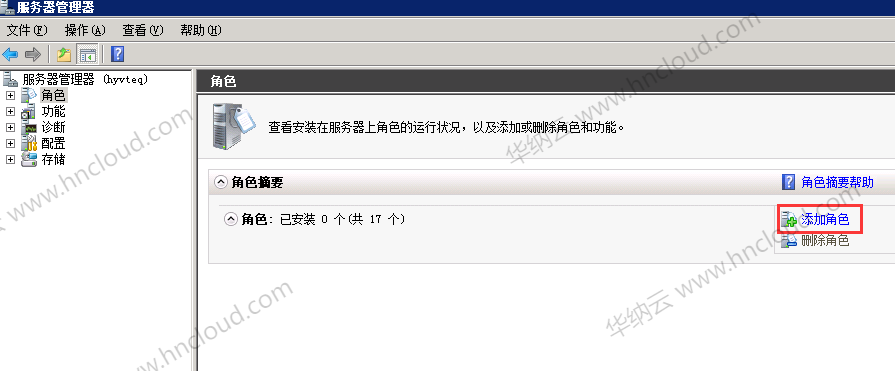
3.在“选择角色”页面中,选择“文件服务”点击“下一步”。
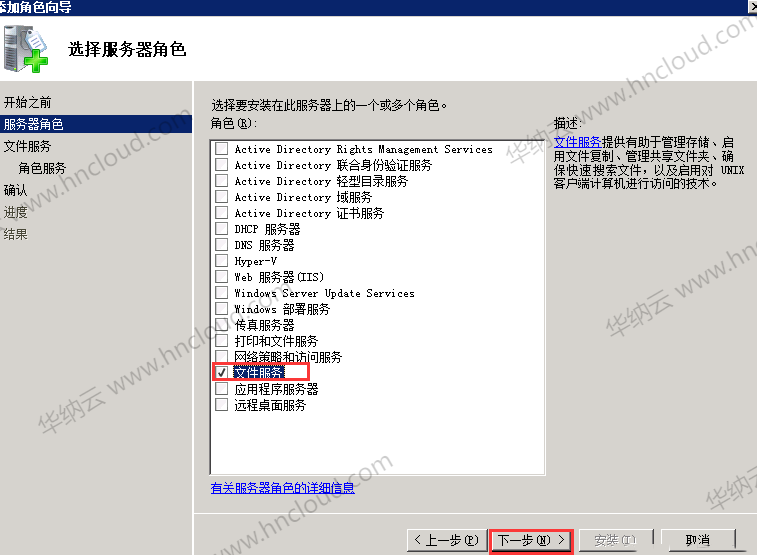
4.出现文件服务简介,点击“下一步”。
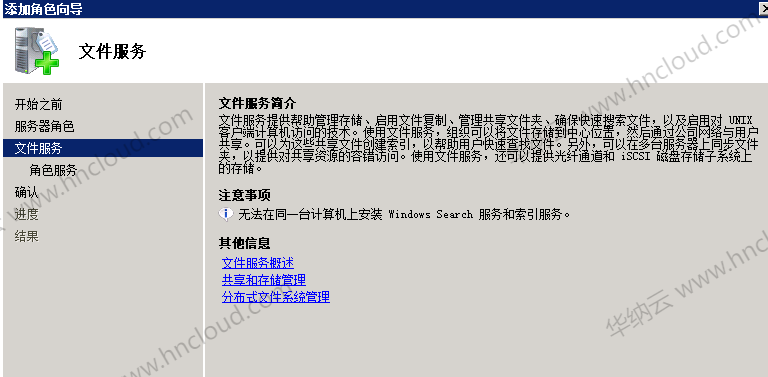
5.勾选“文件服务器资源管理器”进入“下一步”。
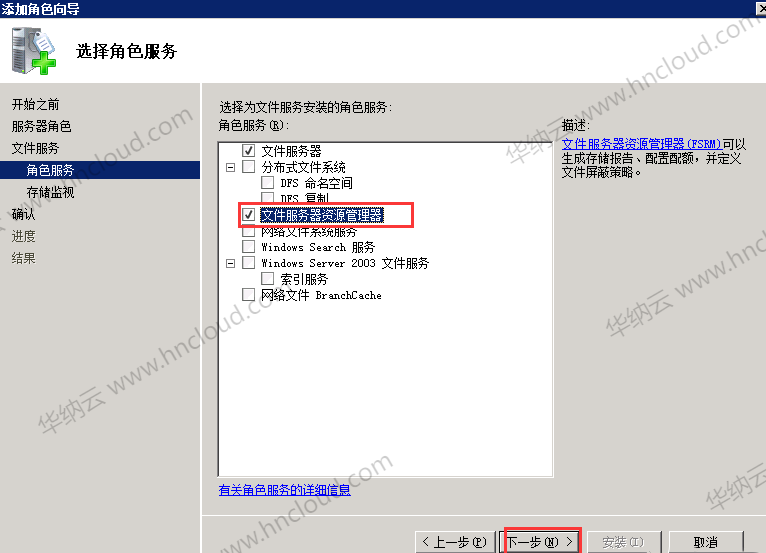
6.存储监视不作选择,点击“下一步”。
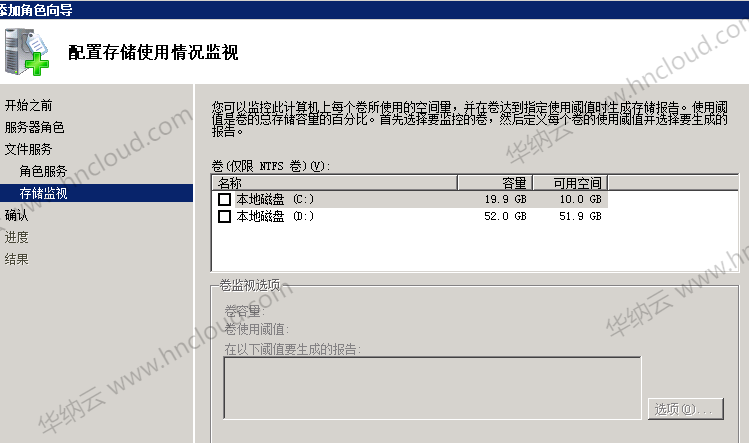
7.安装完毕后出现“安装结果”页面,单击“关闭”按钮。

8.运行中输入fsrm.msc,出现如下图界面表示文件服务器资源管理器已安装成功。
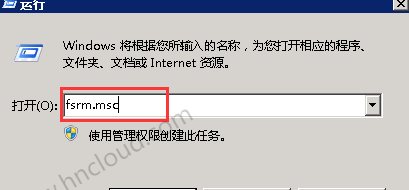
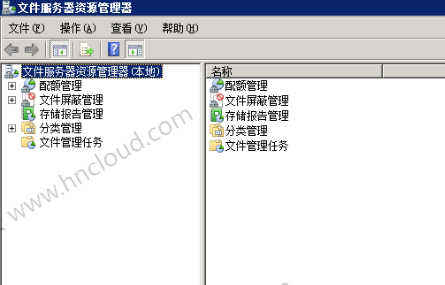


 推荐文章
推荐文章




